วิธีการบันทึกเพลงออนไลน์โดยใช้ Leawo Music Recorder
เผยแพร่แล้ว: 2022-02-13ต้องการ บันทึกเพลงออนไลน์ ? คุณต้องการจับภาพเพลงและเสียงโปรดของคุณบน Windows และ Mac จากเพลงและแหล่งเสียงคุณภาพสูงอย่างง่ายดายหรือไม่? Leawo Music Recorder เป็นตัวเลือกที่เหมาะสมสำหรับคุณ ดูรายละเอียดเพิ่มเติมเกี่ยวกับ Leawo Music Recorder
บทช่วยสอนนี้จะให้คุณทบทวน Leawo Music Recorder และวิธีบันทึกเสียงสตรีมมิ่งออนไลน์อย่างง่ายดายโดยใช้เครื่องบันทึกเพลง Leawo
สารบัญ
เหตุใดฉันจึงควรบันทึกเสียงสตรีมมิ่งออนไลน์
การใช้เครื่องบันทึกเพลงออนไลน์ เช่น Leawo Music Recorder ช่วยให้คุณสามารถบันทึกเสียงแบบสตรีมออนไลน์และบันทึกสิ่งที่บันทึกไว้ในคอมพิวเตอร์ของคุณในรูปแบบ MP3 หรือ WAV ได้อย่างง่ายดาย มีประโยชน์มากมายที่คุณมีจากการบันทึกเพลงออนไลน์ที่คุณโปรดปราน นั่นคือ:
- ฟังเมื่อคุณต้องการโดยไม่ใช้อินเทอร์เน็ต:
- คุณสามารถฟังเพลงโปรดได้ทุกเมื่อที่ต้องการ และคุณไม่จำเป็นต้องเชื่อมต่อคอมพิวเตอร์กับอินเทอร์เน็ตทุกครั้งเพื่อฟังเพลงโปรด และข้อมูลอินเทอร์เน็ตของคุณจำนวนมากจะถูกบันทึกไว้
- ขนาดของ ไฟล์เพลงที่ดาวน์โหลดมีขนาดเล็ก:
- ขนาดของไฟล์เพลงที่บันทึกมีขนาดเล็ก คุณจึงสามารถส่งไฟล์เหล่านั้นไปยังโทรศัพท์มือถือของคุณและเพลิดเพลินกับการฟังเพลงได้ทุกที่
- จัดเก็บในระบบจัดเก็บข้อมูลบนคลาวด์ฟรี Pendrive และ DVD:
- เนื่องจากไฟล์เพลงที่บันทึกมีขนาดเล็ก คุณจึงสามารถจัดเก็บไว้ในระบบจัดเก็บข้อมูลบนคลาวด์ฟรี เช่น Google Drive, Box, OneDrive และอื่นๆ ได้อย่างง่ายดาย คุณยังสามารถจัดเก็บไฟล์เหล่านี้ใน Pendrive และ DVD ของคุณได้
- เพิ่มการบันทึกลงใน iTunes :
- คุณยังสามารถเพิ่มไฟล์เพลงที่บันทึกไว้ใน iTunes ของคุณ
- แชร์ไฟล์เพลงที่ดาวน์โหลดมาได้อย่างง่ายดาย:
- เนื่องจากขนาดของไฟล์ที่บันทึกมีขนาดเล็ก คุณจึงสามารถแบ่งปันไฟล์เหล่านี้กับเพื่อน ๆ ทางอินเทอร์เน็ตได้อย่างง่ายดาย
ฉันสามารถบันทึกเพลงสตรีมมิ่งด้วยคุณภาพต้นฉบับได้หรือไม่?
ใช่. เป็นไปได้ที่จะบันทึกเพลงออนไลน์ด้วยคุณภาพดั้งเดิม แต่คุณต้องใช้เครื่องบันทึกเพลงที่ทรงพลังและติดอันดับยอดนิยมอย่าง Leawo Music Recorder มันรวบรวมเพลงและไฟล์เสียงที่ทรงพลังและสมบูรณ์แบบจากแหล่งใด ๆ โดยไม่สูญเสียคุณภาพ
เครื่องบันทึกเพลง Leawo คืออะไร?
Leawo Music Recorder เป็นซอฟต์แวร์บันทึกเสียงอันดับต้น ๆ สำหรับผู้รักเสียงเพลง ช่วยให้บันทึกเพลงและเสียงจากแหล่งใดก็ได้ทั้งบน Windows และ Mac ด้วยคุณภาพสูงและบันทึกในรูปแบบ MP3 หรือ WAV ได้อย่างง่ายดาย สามารถบันทึกเสียงและเพลงจากแหล่งออนไลน์เช่น YouTube, AOL Music, Last.fm และอื่นๆ
โดยจะดาวน์โหลดและเพิ่มแท็กเพลง เช่น ชื่อเพลง ศิลปิน อัลบั้ม และอื่นๆ ลงในการบันทึกเพลงของคุณโดยอัตโนมัติ มันยังอนุญาตให้คุณแก้ไขแท็กเพลงเหล่านี้ด้วยตนเอง และคุณสามารถใช้ไฟล์เพลงที่บันทึกไว้กับคลังเพลง iTunes ได้เพียงคลิกเดียวเพื่อการแบ่งปันและเพลิดเพลินต่อไป
- คุณอาจชอบ: 8 สุดยอดเว็บไซต์เพลงที่ไม่ถูกบล็อกเพื่อเพลิดเพลินกับเสียงเพลงได้ทุกที่
- UkeySoft Spotify Music Converter Review: ตัวดาวน์โหลด Spotify ที่ดีที่สุดในการดาวน์โหลดเพลง MP3 ฟรีจาก Spotify
Leawo Music Recorder รีวิว: เครื่องบันทึกเพลงออนไลน์ที่ดีที่สุด
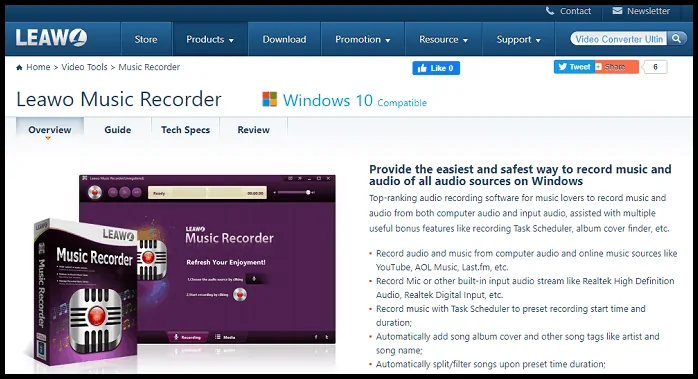
Leawo Music Recorder เป็นวิธีที่ง่ายและปลอดภัยที่สุดในการบันทึกเพลงและเสียงบน Windows และ Mac จากแหล่งเสียงทั้งหมดที่มีคุณภาพสูง เป็นเครื่องบันทึกเพลงออนไลน์ที่ดีที่สุดที่มีเวอร์ชันทดลองและเวอร์ชันพรีเมียมสำหรับผู้ใช้ Windows และ Mac OS และมีคุณสมบัติที่ยอดเยี่ยมและทำให้กระบวนการบันทึกเพลงง่ายขึ้น
นั่นเป็นเหตุผลว่าทำไมผู้รักเสียงเพลงหลายล้านคนทั่วโลกจึงใช้ Leawo Music Recorder นี่คือเครื่องบันทึกเพลงหนึ่งเดียวที่ออกแบบมาเป็นพิเศษสำหรับผู้รักเสียงเพลงพร้อมคุณสมบัติมากมาย
มาดูคุณสมบัติอันทรงพลังของ Leawo Music Recorder ที่ได้รับความนิยมจากผู้รักเสียงเพลงหลายล้านคนทั่วโลก
คุณสมบัติเครื่องบันทึกเพลง Leawo
- ข้อมูลเพลงที่บันทึกไว้สมบูรณ์แบบโดยอัตโนมัติ & แก้ไขข้อมูลเพลงและแท็กด้วยตนเอง
- ตัวแก้ไขปกอัลบั้มและตัวแก้ไขแท็กเพลง: Leawo Music Recorder มาพร้อมกับตัวแก้ไขปกอัลบั้มที่เพิ่มปกอัลบั้มให้กับเพลงที่ดาวน์โหลดโดยอัตโนมัติ นอกจากนี้ คุณสามารถแก้ไขแท็กด้วยตนเอง เช่น ศิลปิน อัลบั้ม ปี หรือประเภทได้ด้วยตนเอง หากเพลงที่ดาวน์โหลดมีข้อมูลที่ไม่ถูกต้อง .
- อินเทอร์เฟซที่ใช้งานง่ายและใช้งานง่าย:
- Leawo Music Recorder ใช้งานง่ายและเชื่อมต่อได้ง่ายมาก และไม่จำเป็นต้องมีความรู้ด้านเทคนิคในการใช้งาน
- อินเทอร์เฟซหลักของเครื่องบันทึกเพลงนี้ให้สองรายการโดยสัญชาตญาณ: การบันทึก และ สื่อ และคุณเพียงแค่ต้องเลือก แหล่งที่มาของเสียง และคลิกปุ่ม "บันทึก" หรือ "เริ่ม" เพื่อบันทึกเพลงของคุณเมื่อพร้อม
- รักษาคุณภาพต้นฉบับ 100%:
- เครื่องบันทึกเพลงนี้บันทึกเพลงจากแหล่งเสียงทั้งหมดบน Windows และ Mac โดยคงคุณภาพต้นฉบับไว้ 100%
- บันทึกออนไลน์และสตรีมเพลงจากกว่า 500 ไซต์:
- อนุญาตให้คุณบันทึกเพลงจากแหล่งออนไลน์มากมาย เช่น YouTube, Spotify, Pandora, Google Play Music, Apple Music, Yahoo Music, Deezer และอื่นๆ
- บันทึกเพลงจากวิทยุและพอดคาสต์มากมาย:
- รองรับวิทยุและพอดคาสต์หลายรายการ เช่น AOL Radio, Sound Cloud, iHeartRadio, RTVE, 8 Tracks, RDIO, iTunes Radio, BBC Radio Audio และอื่นๆ
- บันทึกเสียงจากไมโครโฟนหรือสตรีมเสียงอินพุตในตัวอื่นๆ:
- นอกจากนี้ยังบันทึกไมโครโฟนหรือสตรีมเสียงอินพุตในตัวอื่นๆ เช่น Realtek High Definition Audio, Realtek Digital Input และอื่นๆ
- บันทึกเสียงที่กำลังเล่นบนเครื่องคอมพิวเตอร์:
- ไม่ได้ออกแบบมาเฉพาะเป็น เครื่องบันทึกเสียงออนไลน์และเครื่องบันทึกเสียง ในตัว เท่านั้น แต่ยังออกแบบมาเป็นพิเศษ สำหรับเครื่องบันทึกเสียง อีกด้วย
- ดังนั้นจึงบันทึกเพลงและไฟล์เสียงที่กำลังเล่นบนคอมพิวเตอร์ที่ทำงานอยู่ได้อย่างง่ายดาย:
- Windows 7 และใหม่กว่า
- Mac OS 10.6 และใหม่กว่า
- ทดลองฟรี:
- เวอร์ชันทดลองฟรีของเครื่องบันทึกเพลงนี้พร้อมให้ใช้งานสำหรับทุกคนแล้ว แต่เวอร์ชันทดลองใช้งานฟรีอนุญาตให้คุณบันทึกเฉพาะเพลงออนไลน์หรือสตรีมมิงได้สูงสุดเพียง 3 นาที
Leawo Music Recorder คุณสมบัติการจัดการอัจฉริยะในการบันทึกเพลงได้ง่ายขึ้น
ไม่เพียงแค่บันทึกเพลงเท่านั้น แต่ยังดาวน์โหลดและเพิ่มปกอัลบั้มเพลงและแท็กเพลงโดยอัตโนมัติ:
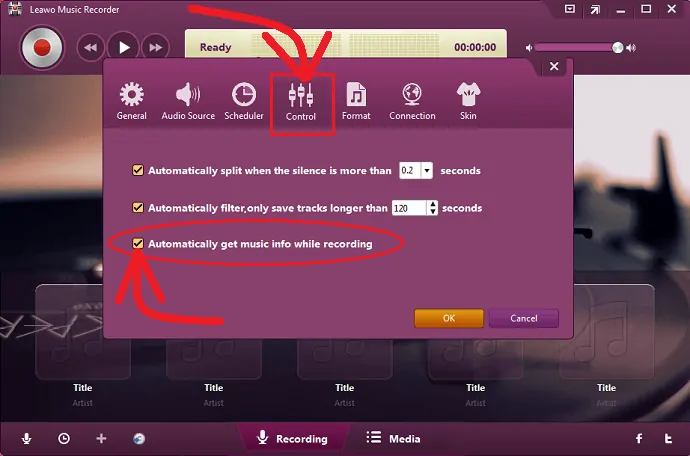
- เครื่องบันทึกเสียงนี้ไม่เพียงแต่บันทึกเพลงของคุณเท่านั้น แต่ยังดาวน์โหลดโดยอัตโนมัติและเพิ่มปกอัลบั้มเพลงและแท็กเพลง เช่น ชื่อเพลง ศิลปิน อัลบั้ม และอื่นๆ ลงในการบันทึกเพลงของคุณ
- นอกจากนี้ หากคุณต้องการ คุณสามารถแก้ไขแท็กเหล่านี้ได้ด้วยตนเอง
กรองอัตโนมัติ/ลบโฆษณาในการบันทึกเพลง:
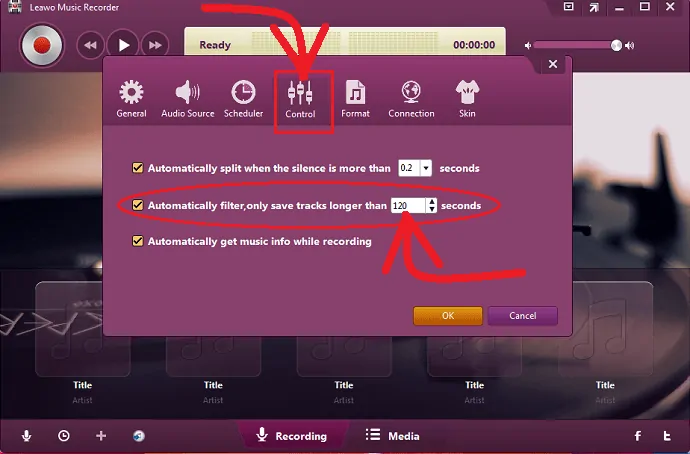
เครื่องบันทึกเพลงออนไลน์นี้ให้คุณตั้งค่าความยาวเพลงขั้นต่ำไว้ล่วงหน้าสำหรับระยะเวลาเพลงของคุณ การดำเนินการนี้จะกรองโฆษณาที่ไม่ต้องการและการบันทึกสั้นๆ ออกโดยอัตโนมัติ
แยกติดตามอัตโนมัติเพื่อแยกบันทึก:
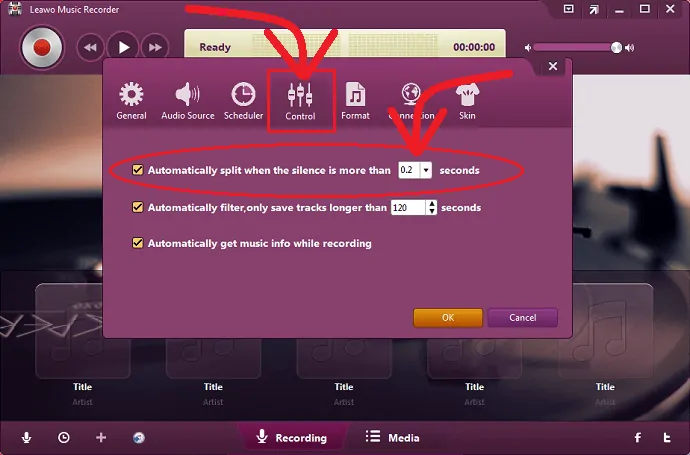
ซอฟต์แวร์บันทึกเพลงนี้ยังอนุญาตให้คุณตั้งค่าช่องว่างเวลาระหว่างการบันทึกเพลงล่วงหน้า ซอฟต์แวร์บันทึกเพลงนี้สามารถแยกหรือกรองการบันทึกของคุณโดยอัตโนมัติตามช่องว่างของเวลา
บันทึกไฟล์เพลงในรูปแบบ MP3/WAV:
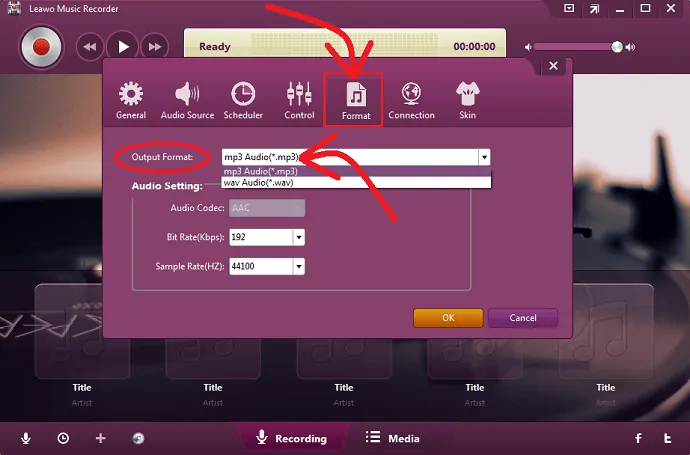
เครื่องบันทึกเสียงนี้อนุญาตให้คุณตั้งค่ารูปแบบเอาต์พุตทั้ง MP3 หรือ WAV สำหรับการบันทึกเพลงของคุณ สมมติว่าคุณได้ตั้งค่า MP3 ในรูปแบบเอาต์พุต เครื่องบันทึกเพลงนี้จะบันทึกการบันทึกเพลงของคุณในรูปแบบ MP3
ตัวจัดกำหนดการงานการบันทึก:
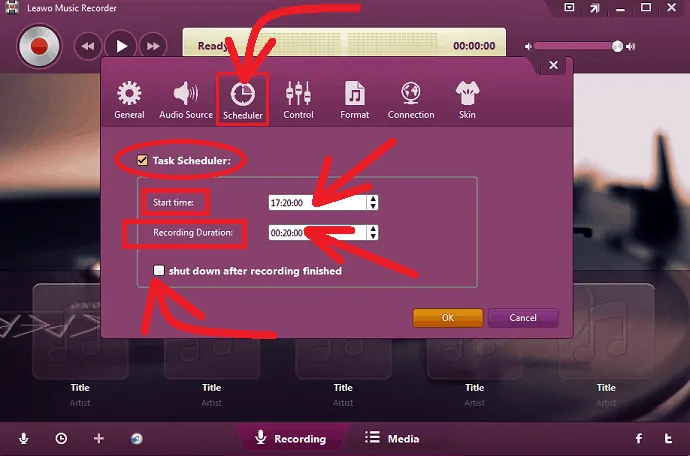
เครื่องบันทึกเพลงมีคุณสมบัติตัวกำหนดเวลางานบันทึกในตัว ด้วยคุณสมบัตินี้ คุณสามารถกำหนดเวลาการบันทึกของคุณโดยการตั้งค่าการบันทึก ' เวลาเริ่มต้น' และ ระยะเวลาการบันทึก นอกจากนี้ คุณยังสามารถเปิดใช้งานตัวเลือก: “ปิดตัวลงหลังจากการบันทึกเสร็จสิ้น” เพื่อปิดเครื่องคอมพิวเตอร์ของคุณหลังจากการบันทึกเพลงของคุณเสร็จสิ้น
เพิ่มไฟล์เพลงที่บันทึกลงใน iTunes:
เครื่องบันทึกเพลงนี้ช่วยให้คุณสามารถเพิ่มไฟล์เพลงที่บันทึกไว้ใน iTunes ได้ด้วยคลิกเดียว
แพลตฟอร์มสนับสนุนเครื่องบันทึกเพลง Leawo
- Windows 7 และสูงกว่า
- Mac OS 10.6 และใหม่กว่า
Leawo Music Recorder ราคาและแผน
- เวอร์ชันทดลองใช้งานฟรีของ Leawo Music Recorder อนุญาตให้คุณบันทึกเฉพาะเพลงออนไลน์หรือสตรีมเสียงสูงสุดเพียง 3 นาที ดังนั้น คุณต้องซื้อเวอร์ชันพรีเมียม
- เวอร์ชันพรีเมียมของ Leawo Music Recorder มีให้เลือก 2 แผนสำหรับผู้ใช้ Windows และ Mac คือแผนรายปีและแผนตลอดชีพ
- ค่าใช้จ่ายของแผนหนึ่งปีคือ $19.99
- และแผนตลอดชีพคือ $29.99
- และให้การสนับสนุน ด้านเทคนิคภาษาอังกฤษฟรี สำหรับผู้ใช้ระดับพรีเมียมตราบใดที่การสมัครรับข้อมูลอัปเดตนั้นถูกต้อง
วิธีบันทึกเพลงออนไลน์บนคอมพิวเตอร์หรือ Mac โดยใช้ Leawo Music Recorder
Leawo Music Recorder ใช้งานง่ายมาก ด้วยวิธีนี้ คุณสามารถบันทึกเพลงออนไลน์ได้ง่ายๆ ในไม่กี่ขั้นตอน พูดจริงๆ ก็คือ คุณสามารถบันทึกเพลงออนไลน์ของคุณได้ในสองขั้นตอน อย่างแรกคือคุณต้องตั้งค่า Audio Source และอันที่สองคือคุณต้องคลิกปุ่ม "เริ่ม" สีแดง อย่างไรก็ตาม มีขั้นตอนโดยละเอียดเพื่อเปิดเผยคุณสมบัติอันยอดเยี่ยมของเครื่องบันทึกเพลงนี้ที่ทำให้การบันทึกเพลงของคุณง่ายขึ้น
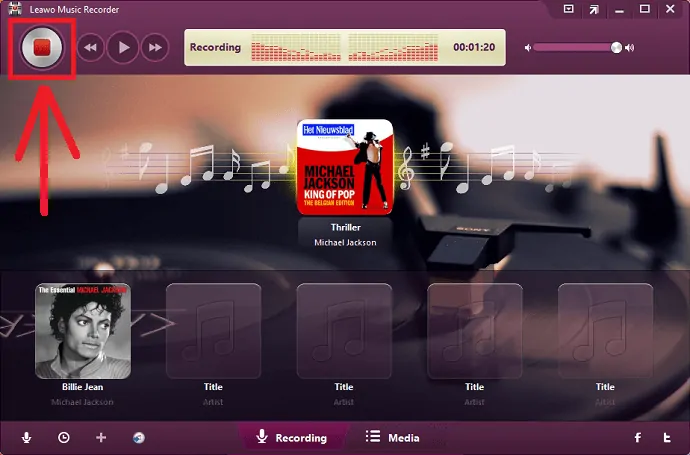
ในส่วนนี้ คุณสามารถดูคำแนะนำทีละขั้นตอนเพื่อเรียนรู้วิธีบันทึกเพลงออนไลน์โดยใช้ Leawo Music Recorder
เวลาทั้งหมด: 5 นาที
ขั้นที่ 1: ดาวน์โหลด ติดตั้ง และเปิดใช้งาน Leawo Music Recorder ด้วยรหัสลงทะเบียน
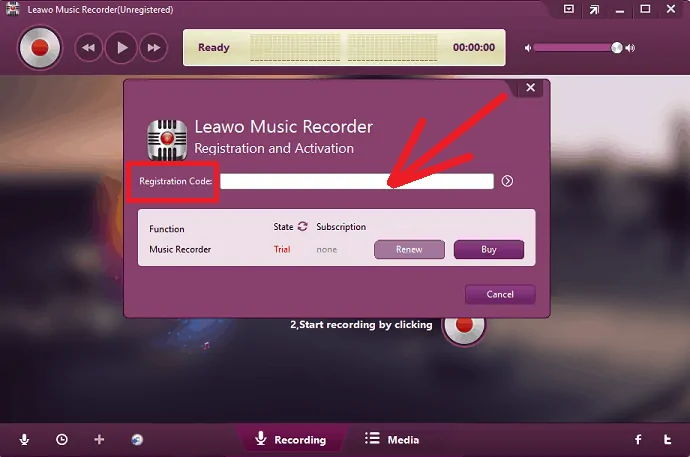
1. ก่อนอื่น คุณต้องซื้อ Leawo Music Recorder
2. สำหรับสิ่งนี้ ไปที่เว็บไซต์ Leawo Music Recorder และซื้อมัน
3. คุณสามารถซื้อรหัสลิขสิทธิ์แบบหนึ่งปีได้ในราคา $19.99 หรือรหัสสัญญาอนุญาตตลอดชีพในราคา $29.99
4. ที่นี่ 1 ใบอนุญาตควรใช้คอมพิวเตอร์เครื่องเดียวเท่านั้น
5. เมื่อคุณซื้อ ระบบจะส่งรหัสลงทะเบียนของ Leawo Music Recorder ไปที่อีเมลของคุณ
6. คลิกที่นี่เพื่อดาวน์โหลด Leawo Music Recorder
7. ดาวน์โหลดไฟล์ติดตั้ง คลิกและทำตามขั้นตอนสองสามขั้นตอนเพื่อเปิดเครื่องบันทึกเพลงบนคอมพิวเตอร์ของคุณ
8. ถัดไป เครื่องบันทึกเพลง Leawo ของคุณจะเปิดขึ้นบนคอมพิวเตอร์ของคุณ
9. คลิกปุ่ม ลงทะเบียน 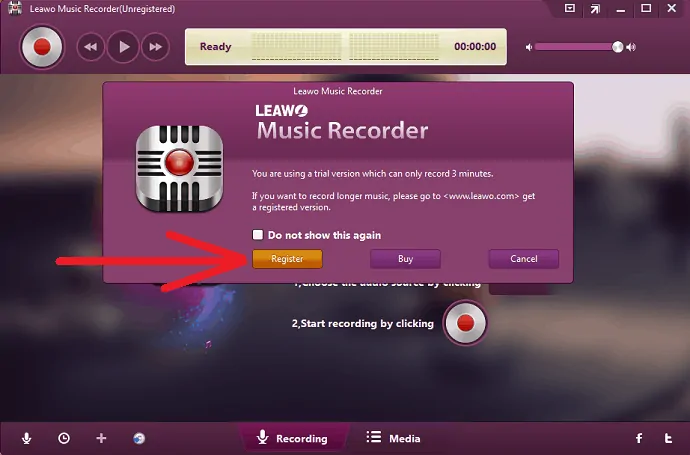
10. ป้อน รหัสลงทะเบียน เพื่อเปิดใช้งาน Leawo Music Recorder บนคอมพิวเตอร์ของคุณ
แค่นั้นแหละ!
คุณได้เปิดใช้งาน Leawo Music Recorder บนคอมพิวเตอร์ของคุณด้วย รหัสลงทะเบียน แล้ว และตอนนี้คุณสามารถเริ่มใช้เพื่อบันทึกเพลงหรือเสียงของคุณ

ขั้นตอนที่ 2: ตั้งค่าแหล่งกำเนิดเสียง
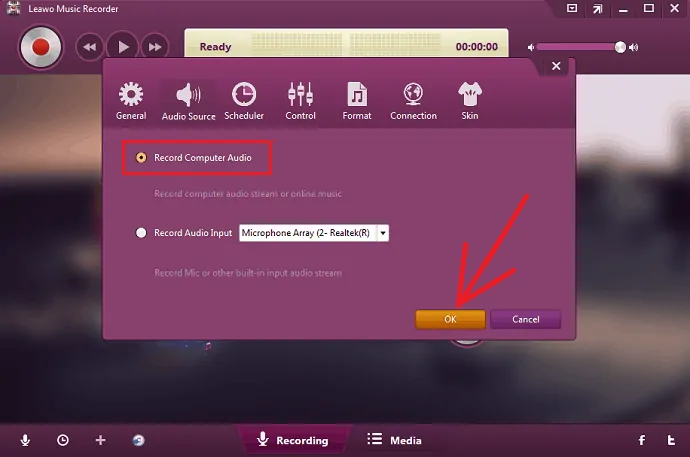
1. คลิกที่ไอคอน Audio Source ที่ อยู่บนอินเทอร์เฟซหลัก 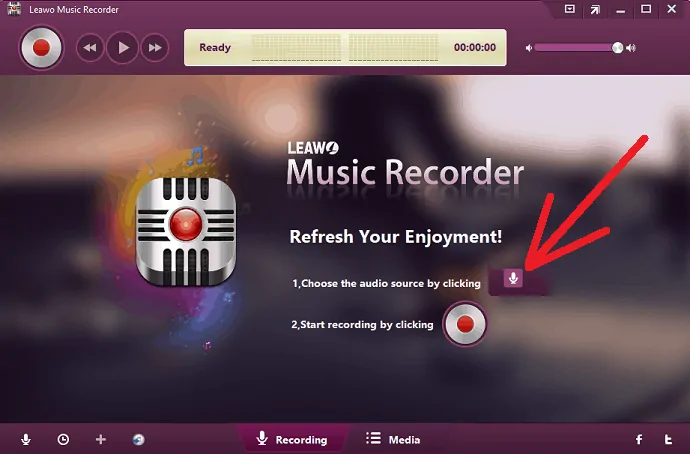
2. สมมติว่าคุณต้องการบันทึกเพลงจากออนไลน์หรือสตรีมเสียง ให้เลือกตัวเลือก: บันทึกเสียงคอมพิวเตอร์
3. สมมติว่าคุณต้องการบันทึกไมโครโฟนหรือสตรีมเสียงอินพุตในตัวอื่นๆ เช่น Realtek High Definition Audio, Realtek Digital Input และอื่นๆ ให้เลือกตัวเลือก: บันทึกอินพุตเสียง
4. ที่นี่ คุณต้องการบันทึกเพลงจากออนไลน์ ดังนั้นให้เลือกตัวเลือก: บันทึกเสียงคอมพิวเตอร์ และคลิกที่ปุ่ม ตกลง
ขั้นที่ 3: ตั้งค่ารูปแบบเอาต์พุต
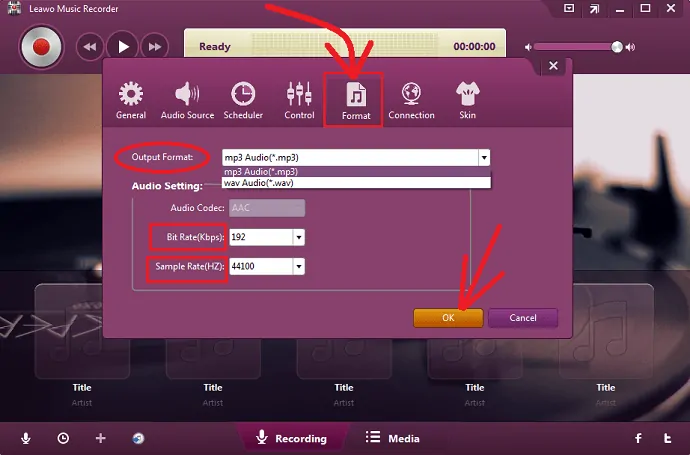
1. สลับไปที่แท็บ รูปแบบ บนเครื่องบันทึกเพลงของคุณ
2. คลิกกล่องดรอปดาวน์ข้างป้ายกำกับ รูปแบบเอาต์พุต
3. เลือก mp3 Audio(*.mp3) หรือ wav Audio (*.wav)
4. นอกจากนี้ หากต้องการ คุณยังสามารถปรับพารามิเตอร์เสียง อัตราบิต และ อัตรา ตัวอย่าง ภายใต้ การตั้งค่าเสียง
5. หลังจากตั้งค่า รูปแบบเอาต์พุต และพารามิเตอร์เสียงแล้ว ให้คลิกที่ปุ่ม OK
ขั้นที่ 4: ตั้งค่าช่องว่างเวลาเพื่อแยกการบันทึกของคุณ และกำหนดระยะเวลาขั้นต่ำสำหรับการบันทึกของคุณเพื่อลบโฆษณา
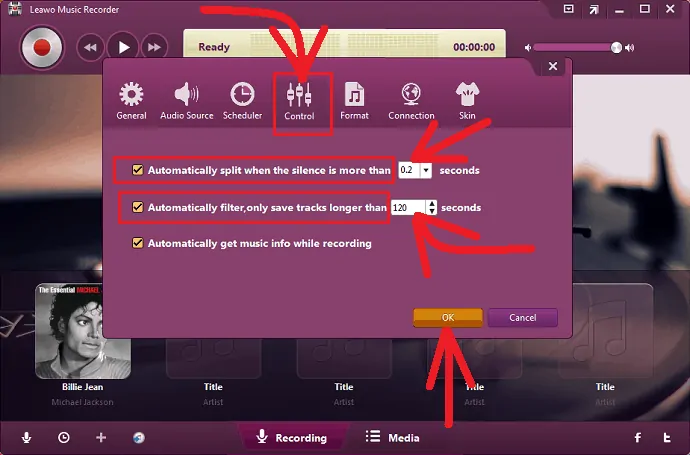
1. สลับไปที่แท็บ การควบคุม บนเครื่องบันทึกเพลงของคุณ
2. หากต้องการแยกหรือกรองการบันทึกเสียงเพลงของคุณโดยอัตโนมัติหลังจากช่วงเวลา 0.2 วินาที ให้ตั้งเวลา 0.2 วินาทีเป็นตัวเลือก: แยกโดยอัตโนมัติเมื่อความเงียบมากกว่า
3. ในการกรองโฆษณาที่ไม่ต้องการและการบันทึกสั้นๆ ออกโดยอัตโนมัติ ให้ตั้งเวลาที่เหมาะสม เช่น 120 วินาทีให้กับตัวเลือก: กรองโดยอัตโนมัติ บันทึกเฉพาะแทร็กที่ยาวกว่า
4. ที่นี่ คุณสามารถตั้งค่าที่เหมาะสมระหว่าง 1 ถึง 1,000 วินาทีเพื่อกรองโฆษณาของคุณโดยอัตโนมัติ
ขั้นที่ 5: คลิกปุ่ม “เริ่ม” เพื่อบันทึก เพลงหรือเสียงของคุณ
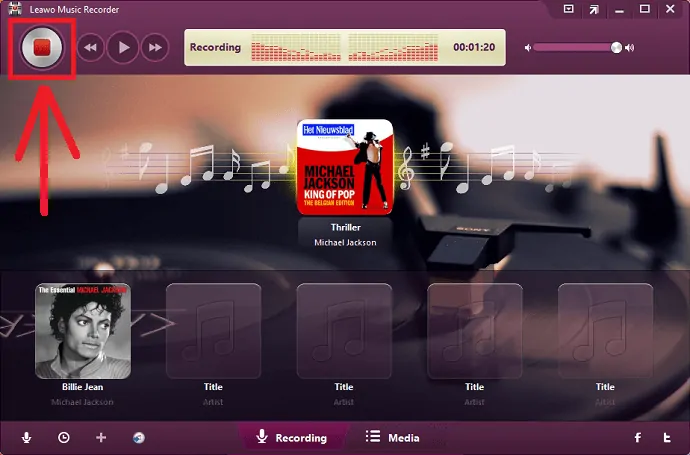
1. คลิกปุ่ม เริ่ม สีแดงเพื่อให้ Leawo Music Recorder เริ่มบันทึก
2. ถัดไป เล่นเพลงหรือเสียงต้นฉบับของคุณ
3. จากนั้น Leawo Music Recorder ของคุณจะเริ่มบันทึกเพลงของคุณ
4. ที่นี่คุณต้องจำสิ่งหนึ่งไว้นั่นคือ:
ขั้นแรกให้ Leawo Music Recorder ของคุณเริ่มบันทึก จากนั้นเล่นเพลงต้นฉบับของคุณ
แค่นั้นแหละ! Leawo Music Recorder ของคุณเริ่มบันทึกเพลงออนไลน์ของคุณ และหยุดบันทึกเมื่อคุณคลิกปุ่ม หยุด สีแดง
และทุกครั้งที่คุณคลิกปุ่ม หยุด เครื่องบันทึกเพลงนี้จะบันทึกการบันทึกเพลงของคุณบนคอมพิวเตอร์ในรูปแบบที่คุณเลือกโดยอัตโนมัติ หากต้องการ คุณสามารถเปลี่ยนตำแหน่งจัดเก็บของบันทึกบนคอมพิวเตอร์ของคุณได้ สำหรับสิ่งนี้ คุณต้องสลับไปที่แท็บ ทั่วไป
ที่นี่ เครื่องบันทึกเพลงนี้จะดาวน์โหลดและเพิ่มปกอัลบั้มเพลงและแท็กเพลงโดยอัตโนมัติ เช่น ชื่อเพลง ศิลปิน อัลบั้ม และอื่นๆ ลงในการบันทึกเพลงของคุณ หากต้องการ คุณสามารถแก้ไขแท็กเหล่านี้ได้ด้วยตนเอง สำหรับสิ่งนี้ คุณต้องคลิก สื่อ ที่อยู่ตรงกลางด้านล่างของเครื่องบันทึกเพลงนี้
นอกจากนี้ คุณยังสามารถสร้างรายการเล่นบนเครื่องบันทึกเพลงนี้ได้อีกด้วย สำหรับสิ่งนี้ คุณต้องไปที่ส่วน สื่อ
วิธีใช้คุณสมบัติ Task Scheduler ของ Leawo Music Recorder เพื่อบันทึกเพลงออนไลน์ของคุณ (เคล็ดลับ)
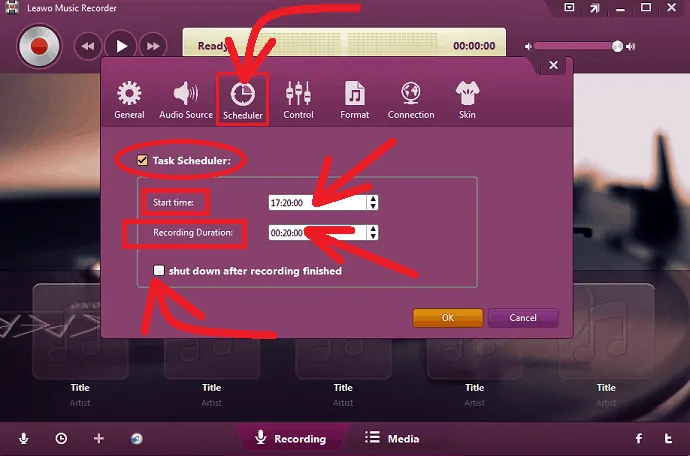
คุณสามารถใช้คุณสมบัติ Task Scheduler ของ Leawo Music Recorder เพื่อบันทึกเพลงของคุณโดยอัตโนมัติจากช่วงเวลาที่กำหนด และคุณต้องระบุระยะเวลาการบันทึกเมื่อจะหยุดการบันทึกเพลงของคุณ
- สำหรับการทำงานนี้ ให้คลิกไอคอนตัว กำหนดเวลางานการบันทึก ที่ด้านล่างซ้ายของ Leawo Music Recorder ของคุณ
- จากนั้นคุณสามารถไปที่ส่วน กำหนดการ ได้ทันที
- มีการตั้ง เวลาเริ่มต้น ในรูปแบบ 24 ชั่วโมงเช่น 17:20:00 น. (สามารถตั้งเวลาได้ตามสะดวก)
- และตั้งค่า ระยะเวลาการบันทึก เป็น 00:20:00 น. (คุณสามารถกำหนดระยะเวลาที่ต้องการได้)
- นอกจากนี้ คุณยังสามารถเปิดใช้งานตัวเลือก: “ปิดตัวลงหลังจากการบันทึกเสร็จสิ้น” เพื่อปิดเครื่องคอมพิวเตอร์ของคุณหลังจากการบันทึกเพลงของคุณเสร็จสิ้น
- คลิกที่ปุ่ม ตกลง
แค่นั้นแหละ!
ตอนนี้เครื่องบันทึกเพลง Leawo ของคุณจะเริ่มบันทึกเพลงของคุณโดยอัตโนมัติเมื่อเวลาบนคอมพิวเตอร์ของคุณคือ 17:20:00 น. และเครื่องบันทึกเพลงนี้จะหยุดบันทึกเมื่อการบันทึกเพลงของคุณเสร็จสิ้น นั่นคือหลังจากผ่านไป 20 นาที
แนะนำ: 5 ไซต์ torrent ที่ดีที่สุดสำหรับภาพยนตร์ เพลง & ไฟล์อื่น ๆ ทั้งหมด
วิธีบันทึกเพลงออนไลน์เป็น MP3
Leawo Music Recorder ให้คุณบันทึกเพลงออนไลน์ของคุณเป็น MP3 เพียงทำตามขั้นตอนต่อไปนี้เพื่อทำงานนี้
ขั้นที่ 1: เปิดตัว Leawo Music Recorder บน Windows หรือ Mac ของคุณ
ขั้นที่ 2: คลิกที่ไอคอน แหล่งที่มาของเสียง
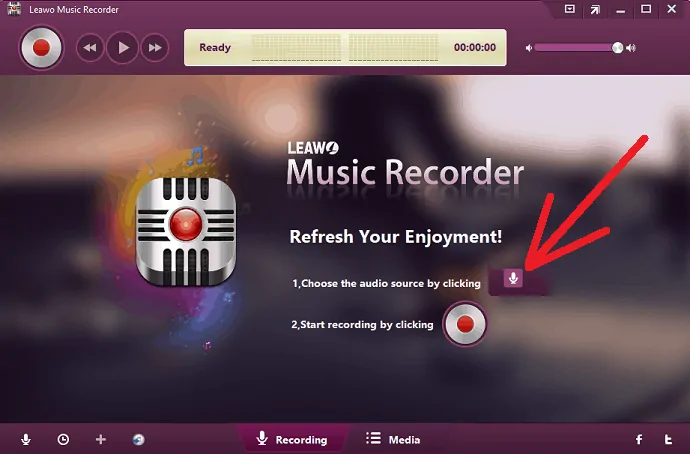
ขั้นที่ 3: ที่นี่ คุณต้องการบันทึกเพลงออนไลน์ ดังนั้น เลือกตัวเลือก:
บันทึกเสียงคอมพิวเตอร์ และคลิกที่ปุ่ม ตกลง
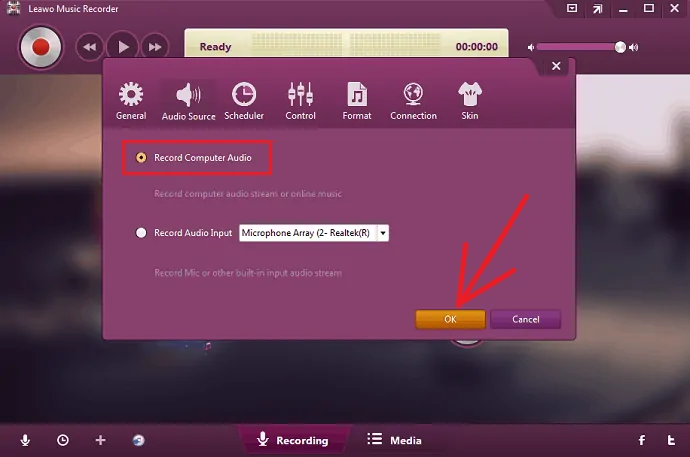
ขั้นที่ 4: ตอนนี้เพื่อตั้งค่ารูปแบบเอาต์พุตเป็น MP3 ให้สลับไปที่แท็บ รูปแบบ แล้วเลือก mp3 Audio(*.mp3) จากรายการดรอปดาวน์ที่อยู่ด้านข้างป้ายกำกับ รูปแบบเอาต์พุต และคลิกที่ปุ่ม ตกลง
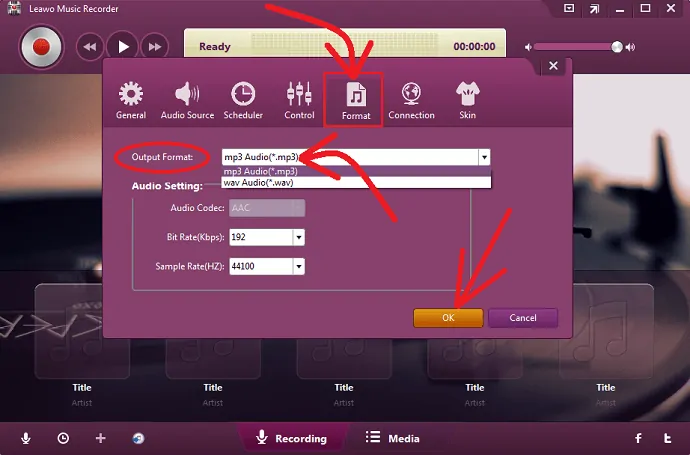
ขั้นที่ 5: คลิกปุ่ม 'เริ่ม' สีแดงเพื่อให้ Leawo Music Recorder ของคุณเริ่มบันทึก จากนั้นเล่นเพลงหรือเสียงต้นฉบับของคุณ
จากนั้น Leawo Music Recorder ของคุณจะเริ่มบันทึกเพลงออนไลน์ของคุณ และหยุดบันทึกเมื่อคุณคลิกปุ่ม หยุด สีแดง
เมื่อใดก็ตามที่คุณคลิกปุ่ม หยุด เครื่องบันทึกเพลงนี้จะบันทึกการบันทึกเพลงออนไลน์ของคุณบนคอมพิวเตอร์ของคุณในรูปแบบ MP3 ที่คุณต้องการโดยอัตโนมัติ
ความคิดสุดท้ายเกี่ยวกับ Leawo Music Recorder
ตอนนี้คุณสามารถรู้วิธีบันทึกเพลงและไฟล์เสียงจากแหล่งใดก็ได้บน Windows และ Mac อย่างง่ายดายโดยใช้ Leawo Music Recorder ที่มีคุณภาพสูง และมีคุณสมบัติที่ยอดเยี่ยม เช่น เพิ่มปกอัลบั้มเพลงและแท็กเพลงโดยอัตโนมัติ ลบโฆษณาโดยอัตโนมัติ กรองหรือแยกการบันทึกเพลงของคุณโดยอัตโนมัติ บันทึกเพลงของคุณโดยอัตโนมัติจากเวลาที่กำหนดไปจนถึงระยะเวลาที่กำหนดไว้ล่วงหน้า และอีกมากมาย นั่นเป็นเหตุผลว่าทำไมผู้รักเสียงเพลงหลายล้านคนทั่วโลกจึงใช้ Leawo Music Recorder
หากคุณเป็นคนรักดนตรี? ต้องการบันทึกเพลงจากแหล่งใด ๆ อย่างง่ายดายหรือไม่? แล้วทำไมมาช้า ใช้โปรแกรมบันทึกเพลง Leawo
- อ่านถัดไป: วิธีถ่ายโอนเพลง/รูปภาพ/ผู้ติดต่อ/ข้อความ/วิดีโอจากพีซีไปยัง iphone โดยไม่ต้องใช้ iTunes
- 4 คำถามที่สำคัญที่สุดที่ควรถามเมื่อวางแผนจะดาวน์โหลดวิดีโอและเพลงบน Android
ฉันขอยืนยันว่า วิธีการบันทึกเพลงออนไลน์โดยใช้ Leawo Music Recorder นี้จัดทำขึ้นสำหรับผู้รักเสียงเพลงโดยเฉพาะ เพื่อเรียนรู้วิธีบันทึกเพลงออนไลน์ที่คุณโปรดปราน สตรีมเสียง ไมค์หรือสตรีมเสียงอินพุตในตัวอื่นๆ และอื่นๆ ได้อย่างง่ายดาย นอกจากนี้ คุณยังสามารถดูคุณสมบัติอันทรงพลังของ Leawo Music Recorder ที่ดึงดูดผู้รักเสียงเพลงนับล้านทั่วโลก หากคุณชอบบทความนี้ โปรดแชร์และติดตาม WhatVwant บน Facebook และ Twitter สำหรับคำแนะนำเพิ่มเติม
Leawo Music Recorder: คำถามที่พบบ่อย
ฉันสามารถบันทึกต่อหลังจากหยุดเพลงชั่วคราวหรือบันทึกแล้วได้หรือไม่?
ไม่ Leawo Music Recorder จะไม่รองรับการบันทึกไฟล์ต่อไปหลังจากที่คุณหยุดเพลงหรือการบันทึกชั่วคราว
สมมติว่าคุณหยุดเพลงหรือการบันทึกชั่วคราว เครื่องบันทึกเพลงนี้จะหยุดบันทึกและบันทึกเพลงของคุณจนถึงระยะเวลาดังกล่าวบนคอมพิวเตอร์ของคุณ อีกครั้ง หากคุณคลิกปุ่ม เริ่ม หรือเล่นเพลงของคุณ เครื่องบันทึกเพลงจะเริ่มบันทึกเพลงของคุณจากระยะเวลาดังกล่าวเป็นการบันทึกใหม่
จะลบโฆษณาหรือไฟล์เสียงสั้น ๆ ที่ไม่สมบูรณ์ได้อย่างไร?
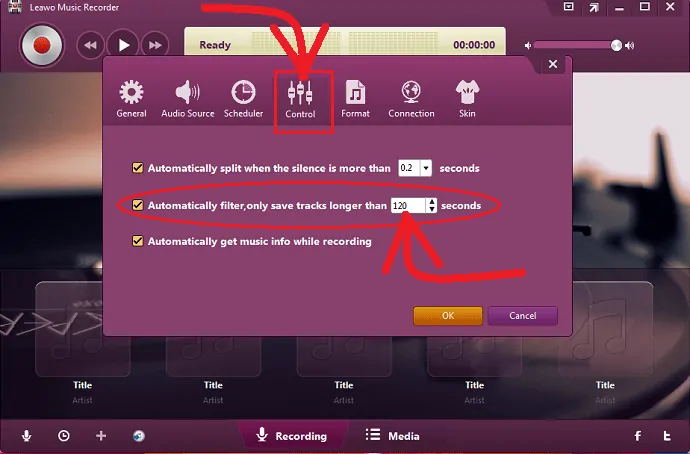
ในการกรองโฆษณาที่ไม่ต้องการและบันทึกสั้นๆ โดยอัตโนมัติ:
1. สลับไปที่แท็บ ควบคุม บน Leawo Music Recorder ของคุณ
2. และตั้งเวลาที่เหมาะสม เช่น 120 วินาที ให้กับตัวเลือก: กรองอัตโนมัติ บันทึกเฉพาะเพลงที่ยาวกว่า .
3. ที่นี่ คุณสามารถตั้งค่าที่เหมาะสมระหว่าง 1 ถึง 1,000 วินาทีเพื่อกรองโฆษณาของคุณโดยอัตโนมัติ
จะตั้งค่าการบันทึกล่วงหน้าได้อย่างไร?
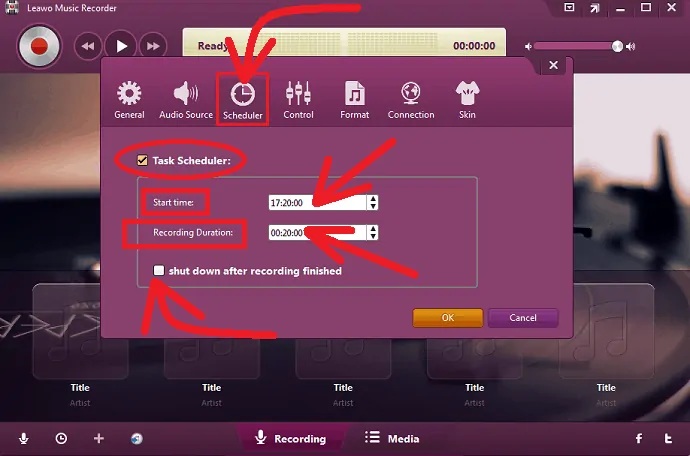
1. สลับไปที่แท็บตัว กำหนดตารางเวลา บน Leawo Music Recorder ของคุณ
2. ตั้ง เวลาเริ่มต้น ในรูปแบบ 24 ชั่วโมง
3. ตั้งค่า ระยะเวลาการบันทึก
4. คลิก ช่องกาเครื่องหมายการ ปิดตัวลงหลังจากการบันทึกเสร็จสิ้น หากคุณต้องการปิดเครื่องคอมพิวเตอร์หลังจากที่เครื่องบันทึกเพลงนี้เสร็จสิ้นการบันทึกของคุณ มิฉะนั้น ยกเลิกการเลือก
5. คลิกที่ปุ่ม OK
ข้อจำกัดของรุ่นทดลองคืออะไร?
Leawo Music Recorder เวอร์ชันทดลองใช้งานฟรีอนุญาตให้คุณบันทึกเฉพาะเพลงออนไลน์หรือสตรีมมิงสูงสุดเพียง 3 นาที
ฉันจะบันทึกเสียงจากคอมพิวเตอร์ออนไลน์ได้อย่างไร
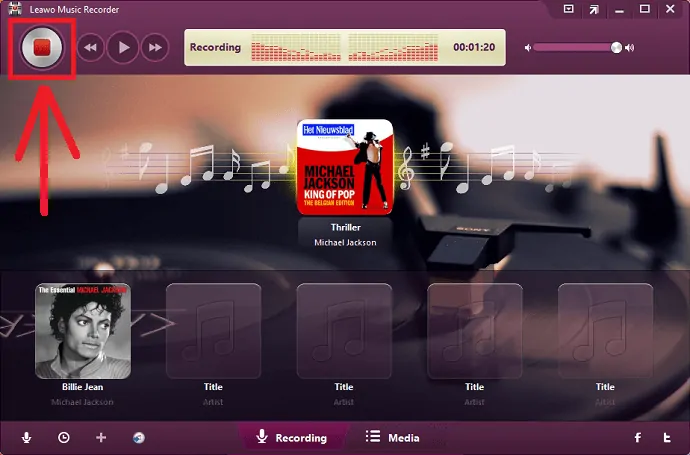
1. เปิด Leawo Music Recorder บนคอมพิวเตอร์ของคุณ
2. คลิกไอคอน แหล่งกำเนิดเสียง
3. เลือกตัวเลือก: บันทึกเสียงคอมพิวเตอร์
4. คลิกปุ่ม OK
5. คลิกปุ่ม "เริ่ม" สีแดง
6. เล่นเพลงหรือเสียงออนไลน์บนคอมพิวเตอร์ของคุณ
แค่นั้นแหละ! เครื่องบันทึกเพลง Leawo ของคุณเริ่มบันทึกเสียงออนไลน์ของคุณ
